
11/12/2024 02:30
Cách đặt mật khẩu ứng dụng trên iPhone hiệu quả
Bạn đang muốn tăng cường bảo mật cho các ứng dụng trên điện thoại iPhone của mình? Việc đặt mật khẩu cho ứng dụng là một giải pháp tối ưu giúp bảo vệ quyền riêng tư và ngăn chặn người khác truy cập vào thông tin cá nhân của bạn. Trong bài viết này, mình sẽ hướng dẫn bạn cách đặt mật khẩu ứng dụng trên iPhone một cách đơn giản và nhanh chóng mà không cần cài đặt bất kỳ phần mềm nào. Hãy cùng tìm hiểu nhé!
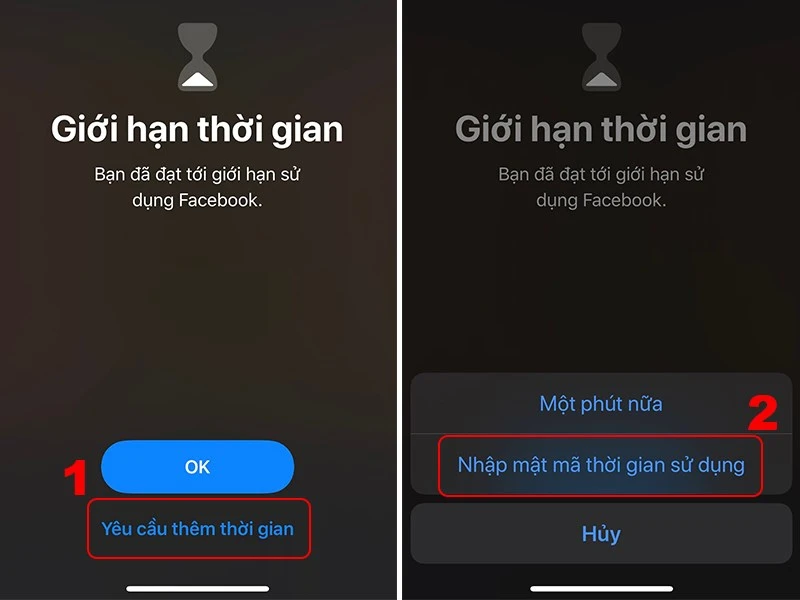
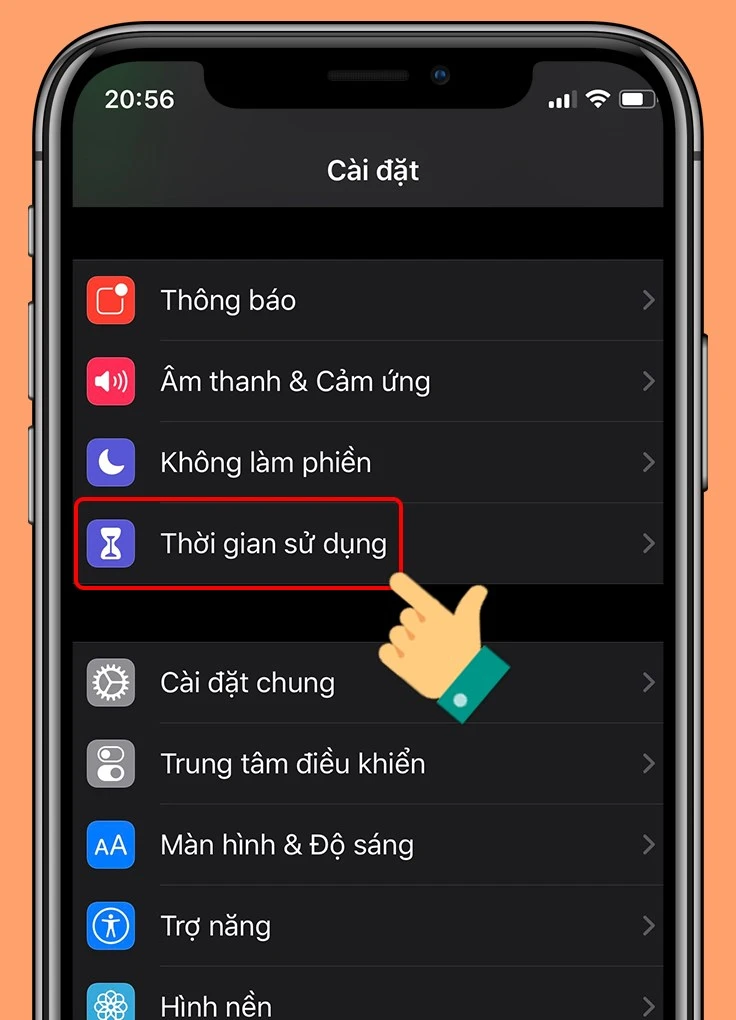
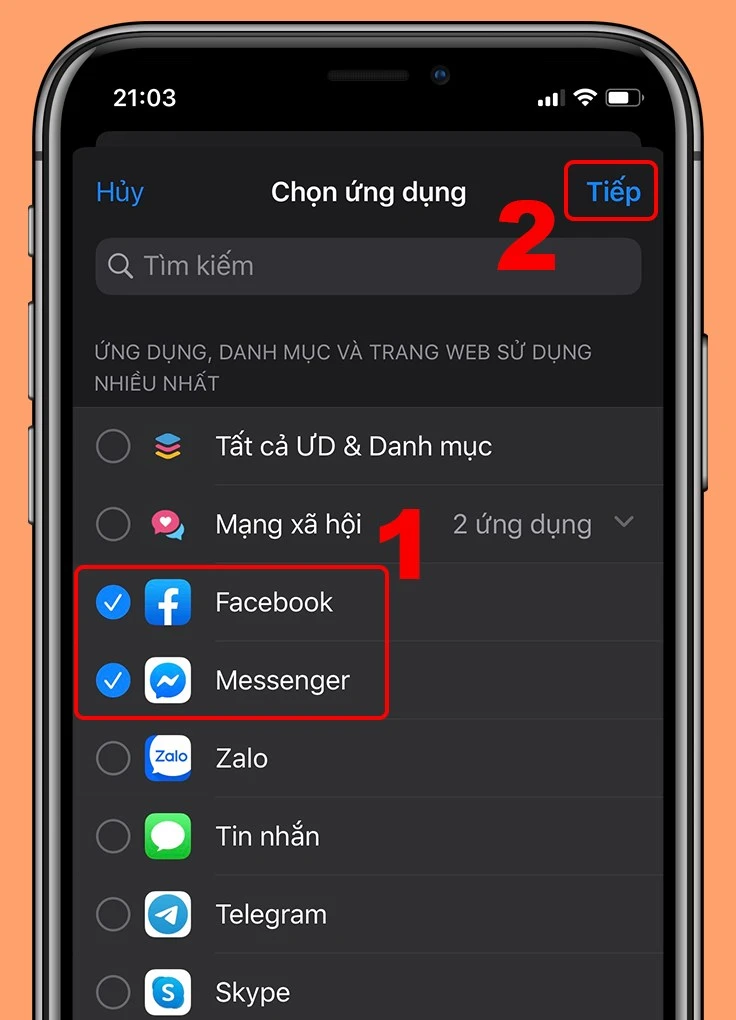
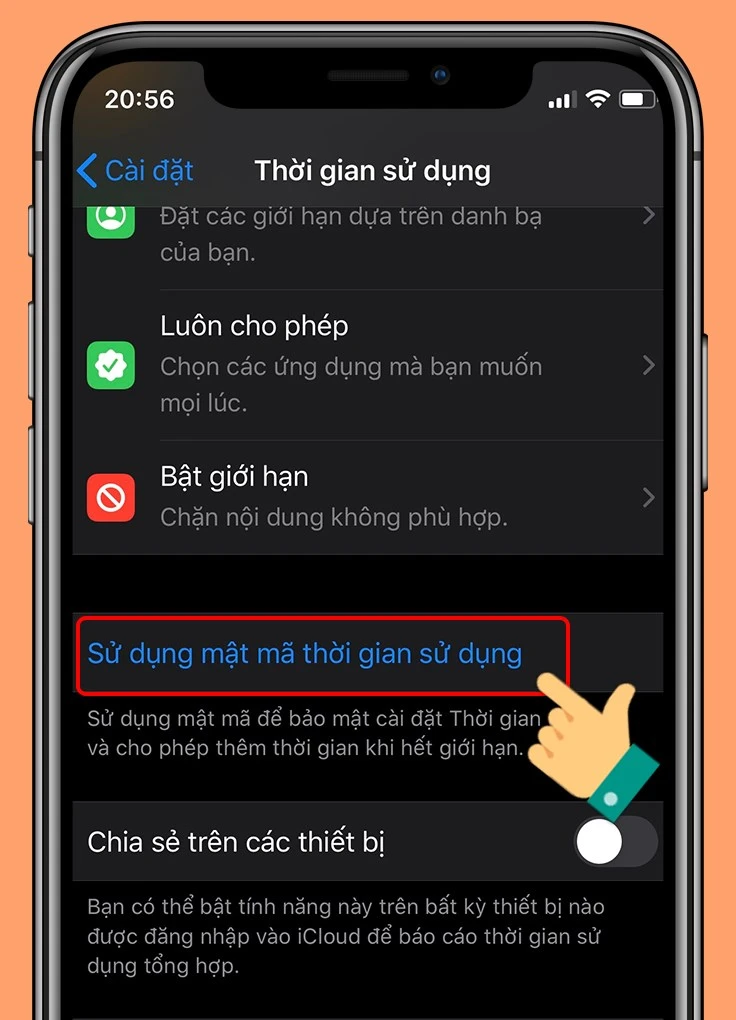
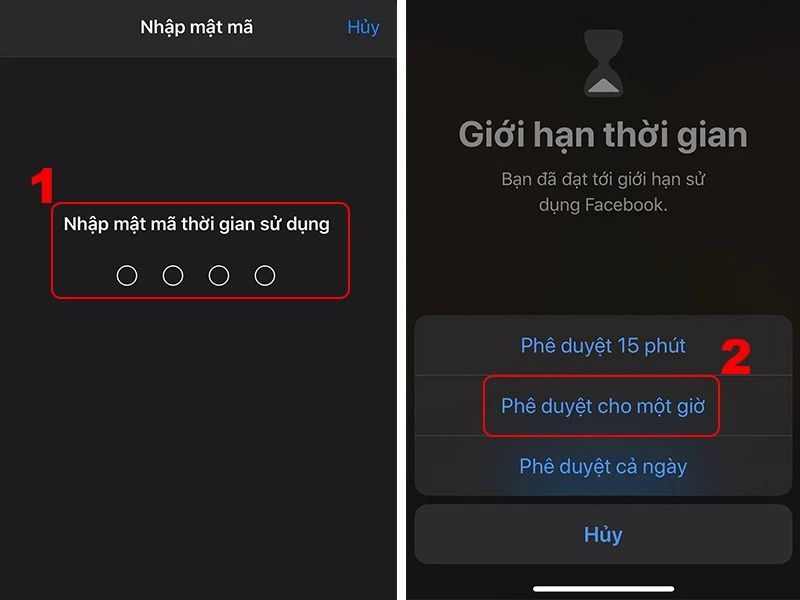
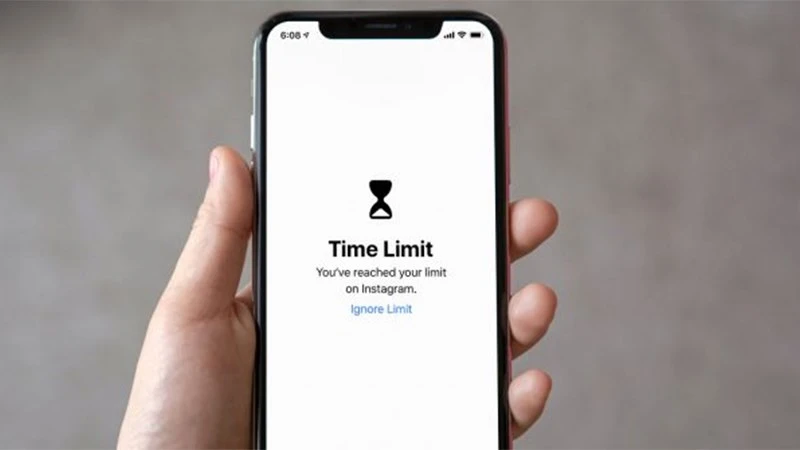
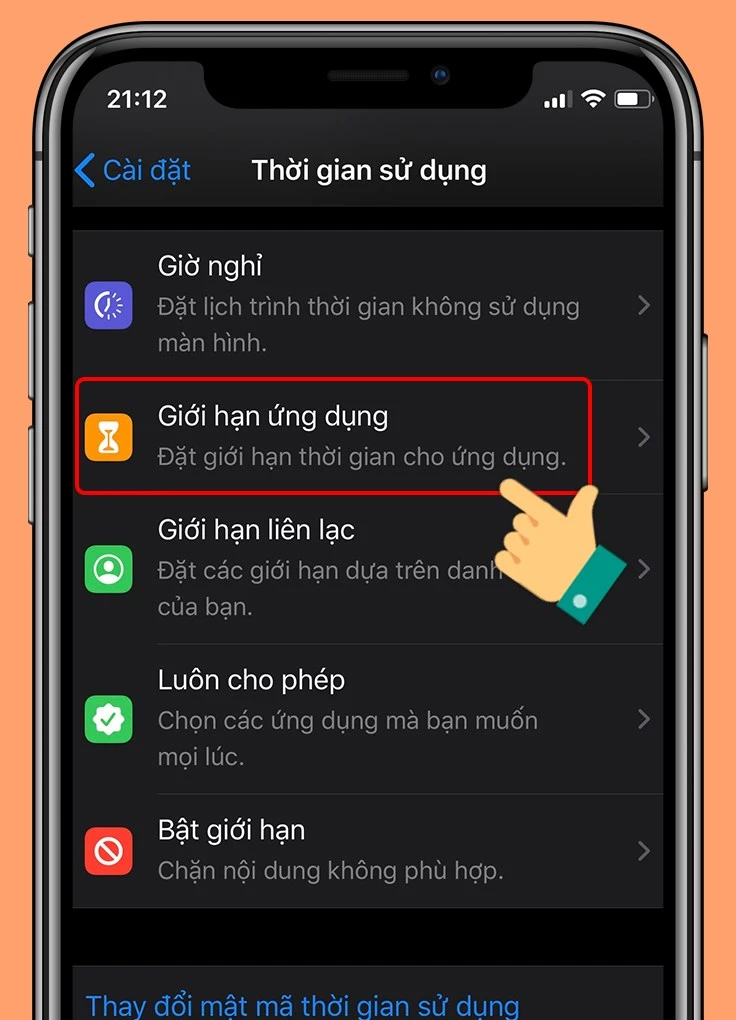
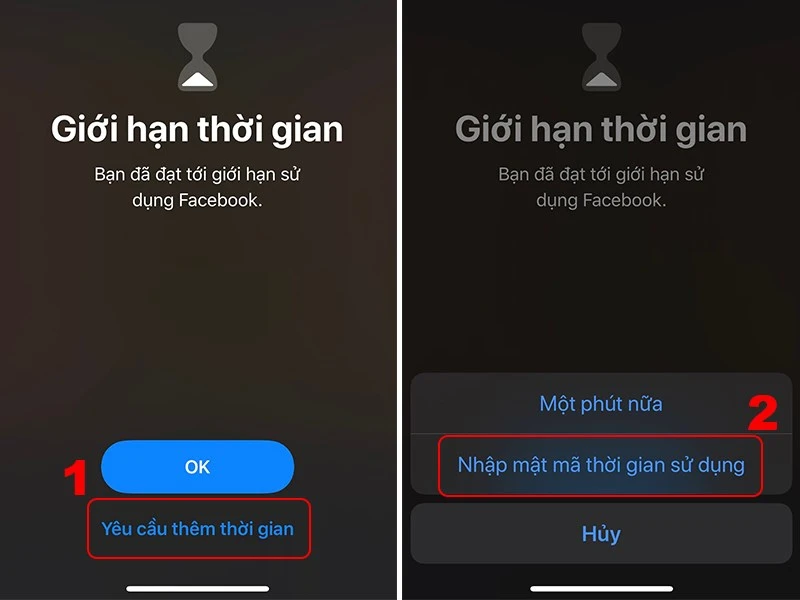
I. Lợi Ích của Việc Đặt Mật Khẩu Ứng Dụng trên iPhone
Trước khi đi vào hướng dẫn, chúng ta hãy cùng điểm qua một số lợi ích nổi bật của việc đặt mật khẩu cho ứng dụng: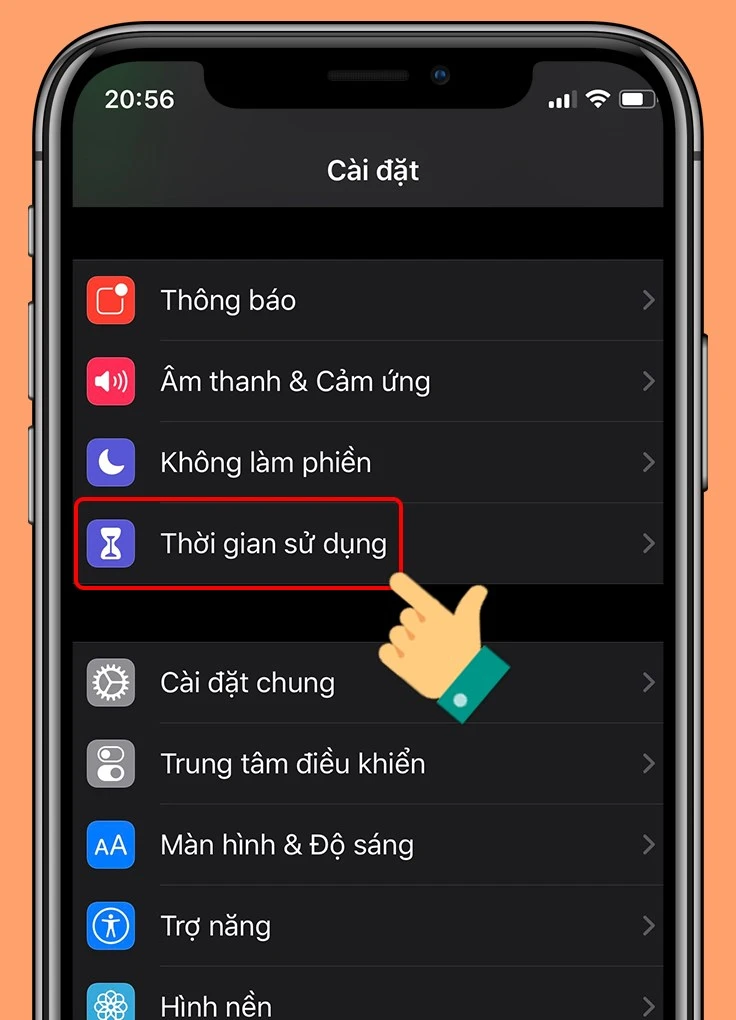
1. Nâng Cao Bảo Mật và Quyền Riêng Tư
- Ngăn Chặn Truy Cập Không Mong Muốn: Đặt mật khẩu cho ứng dụng giúp bảo vệ thông tin cá nhân, ngăn chặn người khác truy cập vào các ứng dụng nhạy cảm như ngân hàng, email, hay chat.
- Tăng Cường An Ninh: Việc này đặc biệt quan trọng nếu bạn thường xuyên chia sẻ điện thoại của mình với bạn bè hay gia đình.
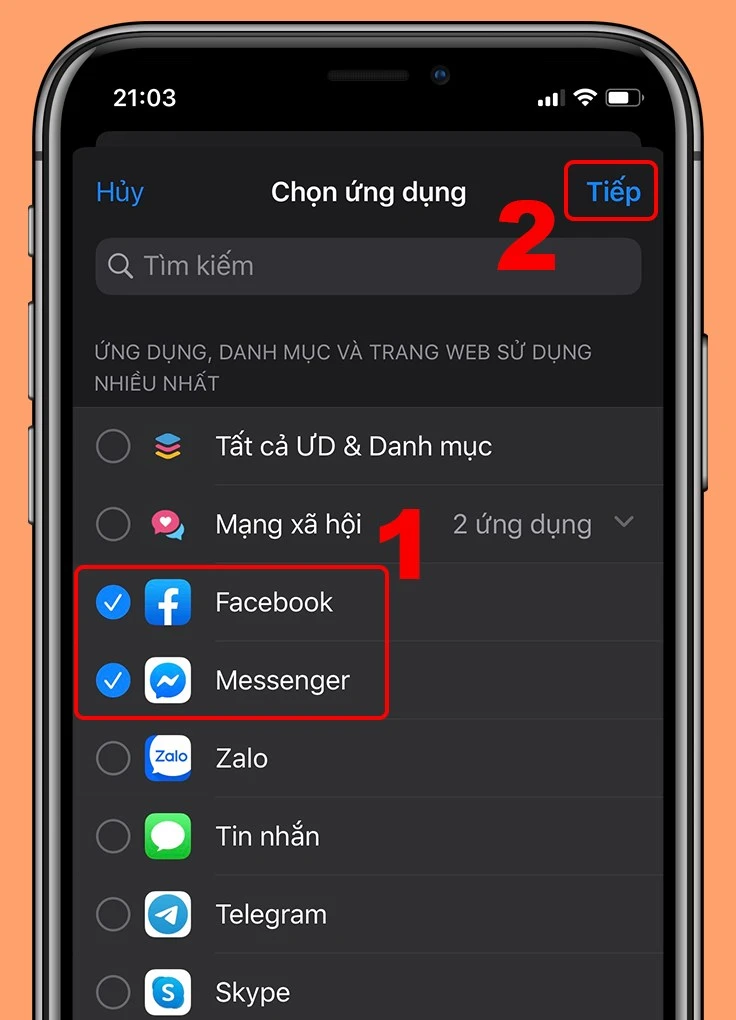
2. Tiết Kiệm Dung Lượng Điện Thoại
- Không Cần Phần Mềm Bên Thứ Ba: Đặt mật khẩu ứng dụng trực tiếp từ cài đặt trên iPhone sẽ giúp bạn tiết kiệm dung lượng bộ nhớ, tránh việc phải tải xuống và cài đặt các ứng dụng bảo mật không cần thiết.
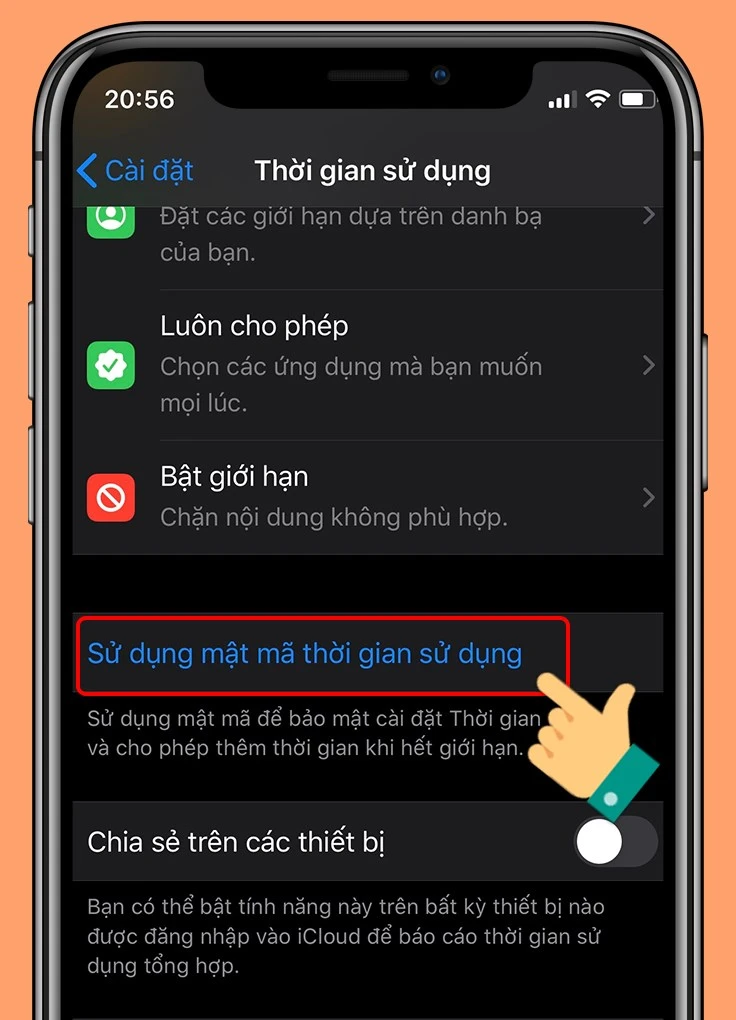
II. Cách Đặt Mật Khẩu Ứng Dụng iPhone Bằng Tính Năng Thời Gian Sử Dụng
Để đặt mật khẩu cho ứng dụng trên iPhone, bạn có thể sử dụng tính năng "Thời gian sử dụng" được tích hợp sẵn trong hệ điều hành.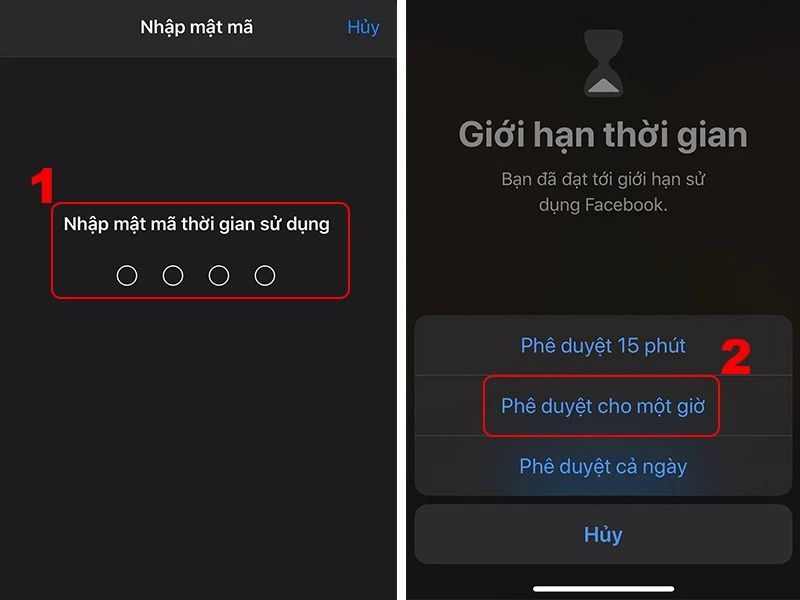
1. Hướng Dẫn Nhanh
Dưới đây là các bước đơn giản để bạn có thể nhanh chóng đặt mật khẩu ứng dụng:- Mở Cài đặt > Chọn Thời gian sử dụng.
- Chọn Sử dụng mật mã thời gian sử dụng. Tại đây, bạn sẽ tạo mật khẩu 4 số và xác nhận lại.
- Nhập tài khoản ID Apple và chọn OK.
- Chọn mục Giới hạn ứng dụng > Nhấn Thêm giới hạn, chọn ứng dụng cần thiết.
- Nhấn Tiếp, tùy chỉnh thời gian giới hạn, rồi nhấn Thêm.
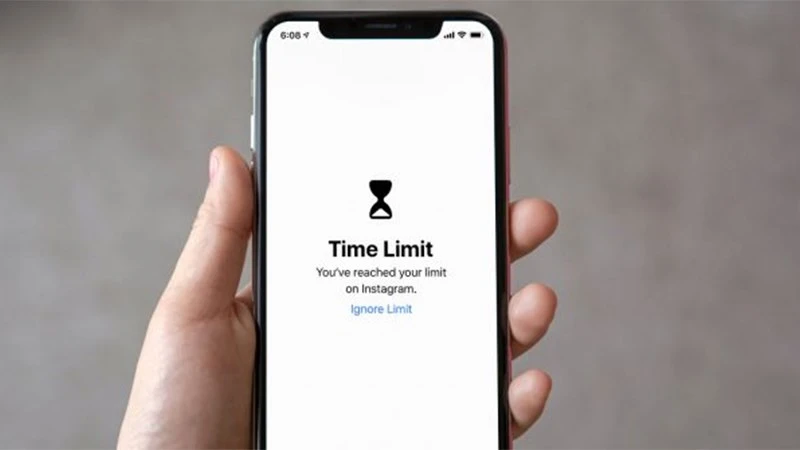
2. Hướng Dẫn Chi Tiết
Bước 1: Mở Cài Đặt Trên iPhone
- Mở Cài đặt và tìm mục Thời gian sử dụng.
Bước 2: Chọn Sử Dụng Mật Mã Thời Gian Sử Dụng
- Nhấn vào Sử dụng mật mã thời gian sử dụng.
Bước 3: Tạo Mật Khẩu 4 Số
- Nhập mật khẩu 4 số mà bạn muốn và xác nhận lại.
Bước 4: Nhập Tài Khoản ID Apple
- Nhập tài khoản Apple ID của bạn và chọn OK.
Bước 5: Chọn Mục Giới Hạn Ứng Dụng
- Trong mục Thời gian sử dụng, chọn Giới hạn ứng dụng.
Bước 6: Thêm Giới Hạn Ứng Dụng
- Nhấn vào Thêm giới hạn.
Bước 7: Chọn Ứng Dụng Cần Bảo Mật
- Lựa chọn ứng dụng bạn muốn bảo mật và nhấn Tiếp.
Bước 8: Tùy Chỉnh Thời Gian Giới Hạn
- Sau khi chọn ứng dụng, bạn có thể tùy chỉnh thời gian giới hạn, tối thiểu là 1 phút. Khi đã hoàn tất, nhấn Thêm.
Bước 9: Biểu Thị Giới Hạn Thời Gian
- Bạn sẽ thấy các ứng dụng đã thiết lập sẽ bị làm mờ và có hình đồng hồ cát báo hiệu rằng chúng đã được giới hạn.
Bước 10: Yêu Cầu Thêm Thời Gian
- Khi bạn mở một ứng dụng này, nếu cần sử dụng, chọn Yêu cầu thêm thời gian và nhập mật khẩu 4 số bạn đã tạo.
- Sau đó, bạn nhập mật khẩu và chọn thời gian sử dụng cho ứng dụng.
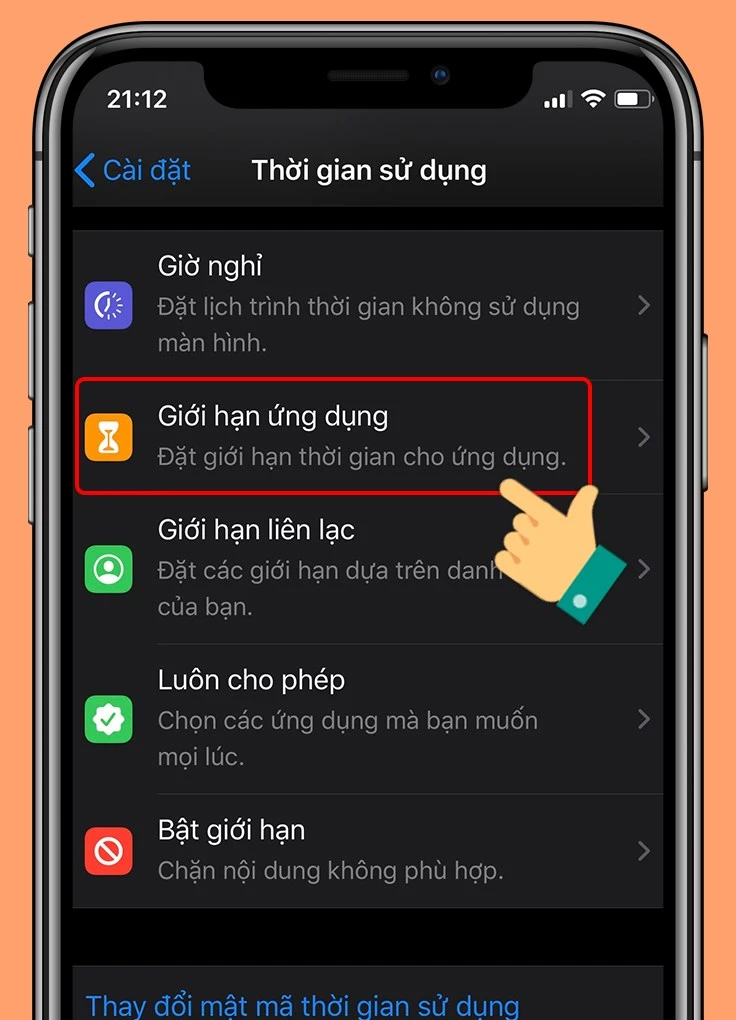
Kết Luận
Việc đặt mật khẩu ứng dụng trên iPhone không những giúp bạn bảo vệ thông tin cá nhân mà còn là một cách để kiểm soát thời gian sử dụng các ứng dụng. Hy vọng với hướng dẫn chi tiết trên, bạn có thể dễ dàng thực hiện trên thiết bị của mình. Nếu có bất kỳ thắc mắc nào, đừng ngần ngại đặt câu hỏi dưới bài viết này. Chúc bạn thành công trong việc bảo vệ quyền riêng tư của mình! Mời bạn tham khảo thêm các sản phẩm công nghệ chính hãng tại Thế Giới Di Động. Tại đây, bạn sẽ tìm thấy những sản phẩm điện thoại, phụ kiện chất lượng với giá cả hợp lý, cùng nhiều chương trình khuyến mãi hấp dẫn đang diễn ra. Chúc bạn một ngày vui vẻ và an toàn!
Link nội dung: https://hanoiketoan.edu.vn/cach-dat-mat-khau-ung-dung-tren-iphone-hieu-qua-a13552.html